在win11系统中用户是可以使用快捷键进行操作的,这样更省时省力,但是有的用户发现自己的电脑热键存在冲突,应该怎么修改热键设置呢?大家先打开设置面板,找到编辑语言和键盘选项功能,之后点开语言选项,找到微软拼音的键盘选项,打开里面的按键功能,就能对电脑热键进行修改了。
windows11热键设置更改教程:
1、首先,按键盘上的 Win 键,或点击任务栏底部的开始图标。
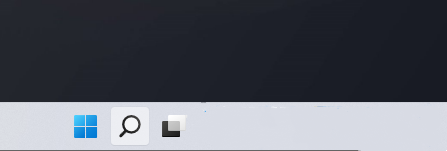
2、这时候,会打开开始菜单,然后找到并点击已固定应用下的设置。
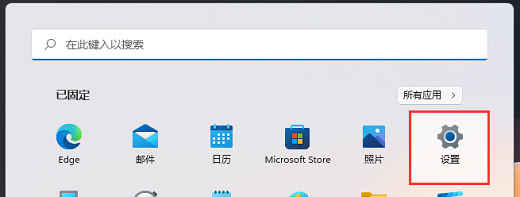
3、Windows 设置窗口,利用搜索框,输入语言,然后在打开的搜索结果中,选择编辑语言和键盘选项。
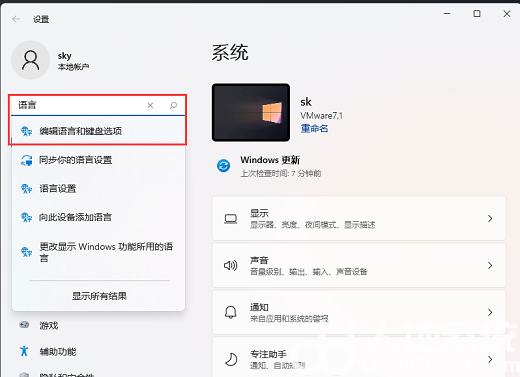
4、点击中文简体右侧的三个小点,然后选择语言选项。
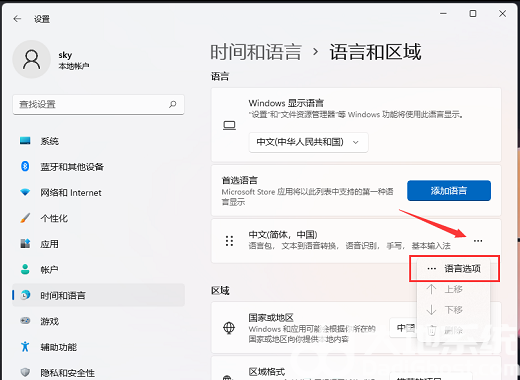
5、键盘下,找到微软拼音输入法右侧的三个小点,然后选择键盘选项。
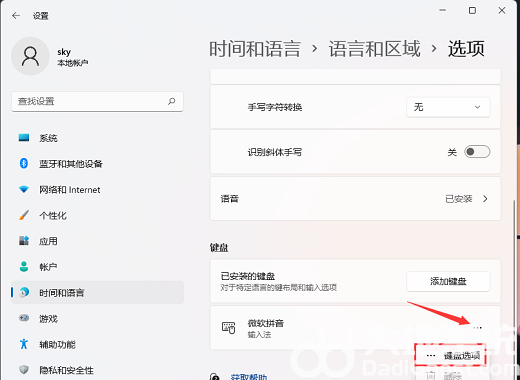
6、接着,点击按键(模式切换、候选字词、快捷键)。
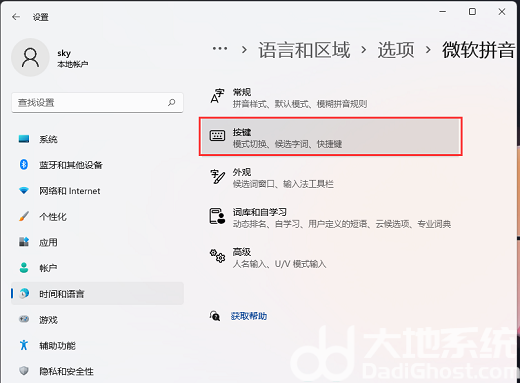
7、模式切换下,就可以对微软拼音按键进行设置了。
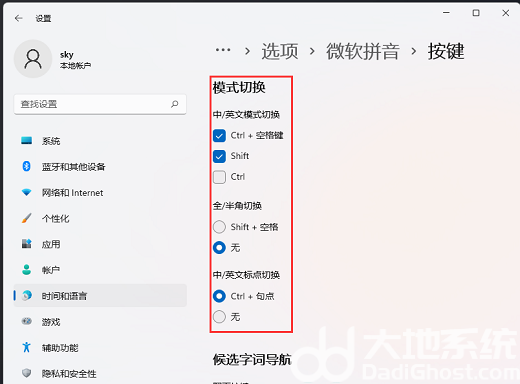
以上就是win11电脑热键冲突怎么办 windows11热键设置更改教程的全部内容,希望对大家有所帮助!